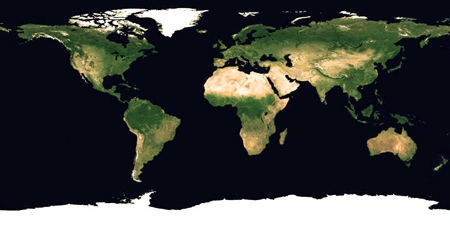En la mayoría de las versiones de Slackware, no viene por defecto configurado el scroll del mouse, ya sea usb o de otro tipo, ésto se debe a que cada mouse difiere en la cantidad de botones que posee, por ejemplo existen mouse que tienen dos botones y el scroll y otros que además tienen botones laterales.
En la mayoría de las versiones de Slackware, no viene por defecto configurado el scroll del mouse, ya sea usb o de otro tipo, ésto se debe a que cada mouse difiere en la cantidad de botones que posee, por ejemplo existen mouse que tienen dos botones y el scroll y otros que además tienen botones laterales.
La configuración es sencilla pero lleva un poco de explicación antes, asi que empecemos.
El número de botones que posee un mouse no solo esta dado por los que se pueden presionar, por ejemplo, en un mouse sencillo, de dos botones y el scroll, existen 5 botones:
- Botón Derecho
- Botón Izquierdo
- Botón del Scroll, cuando se presiona
- Botón Scroll up, cuando lo giramos hacia arriba
- Botón Scroll down, cuando lo giramos hacia abajo
Y la lista puede continuar, el orden de los botones puede cambiar, pero los primeros dos y el central generalmente se mantienen en la misma posición, pero podemos tener como boton 6 un boton lateral, etc.
Para configurar necesitamos configurar el archivo /etc/X11/xorg.conf, de la siguiente manera, abrimos una consola (alt+F2 y luego konsole si estas en KDE) y escribimos:
$ mcedit /etc/X11/xorg.conf
Ahora necesitamos buscar una de las secciones dentro del archivo:
# **********************************************************************
# Core Pointer’s InputDevice section
# **********************************************************************
Section “InputDevice”
Ahi encontraremos la configuración del mouse, debemos verificar que estas lineas se encuentren sin comentarios:
Option “Protocol” “Auto”
Option “Device” “/dev/mouse”
Y agregar las siguientes lineas:
Option “Buttons” “5″
Option “ZAxisMapping” “4 5″
Hay que tener en cuenta que esta configuración es para un mouse de 5 botones, de los cuales los botones 4 y 5 son los botones Scroll up y Scroll down. Para comprobar que esos son los botones, debemos guardar el archivo y reiniciar la sesión gráfica o el modo gráfico.
Al final la sección quedará parecida a lo siguiente, dependiendo del numero del mouse.
Section “InputDevice”
Identifier “Mouse1″
Driver “mouse”
Option “Protocol” “Auto”
Option “Device” “/dev/mouse”
Option “Buttons” “5″
Option “ZAxisMapping” “4 5″
EndSection
Guardamos los cambios y listo.